Probabilmente, molti hanno notato che dopo aver acquistato una nuova unità di sistema o laptop, il dispositivo funziona "in modo intelligente". Tutti i file rispondono rapidamente, non si verificano vari errori e in generale l'apparecchiatura funziona stabilmente.
Ma vale la pena scaricare diverse applicazioni, poiché sul desktop compaiono scorciatoie sconosciute, che non hanno nulla a che fare con il software installato. Pertanto, molte persone hanno una domanda su come disinstallare i file non necessari, ripulire il disco rigido e migliorare le prestazioni del sistema operativo.
Perché disinstallare i programmi non necessari
Il contenuto dell'articolo
- Perché disinstallare i programmi non necessari
- Dove sono archiviati i file
- Cosa deve essere rimosso
-
Modi per eliminare un file o un gioco
- Rimozione tramite il "Pannello di controllo"
- Disinstallazione tramite scorciatoie
- Utilizzo di programmi speciali
Come risultato dell'installazione di molti programmi, gli utenti spesso notano i seguenti sintomi:
- Il browser visualizza un'ampia varietà di annunci pubblicitari. Anche su quei siti dove prima non c'era.
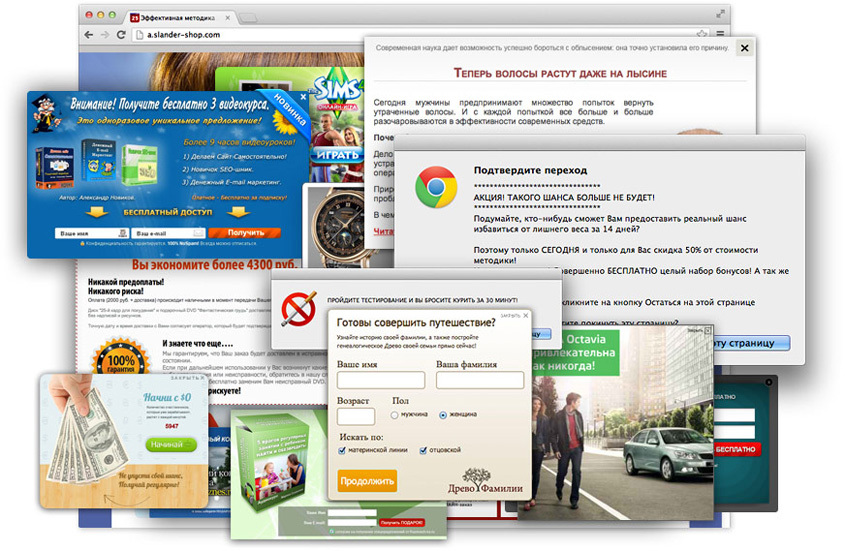
- Inoltre, gli annunci possono essere visualizzati quando il browser è chiuso.
- C'erano browser "mancini" sul dispositivo che non hai installato.
- L'apparecchiatura inizia a funzionare in modo instabile, rallenta, si blocca, si riavvia spontaneamente o si spegne del tutto.
- Il dispositivo si surriscalda frequentemente, anche a carichi minimi.
Sfortunatamente, anche i sistemi antivirus più potenti e costosi spesso non riescono a proteggere il dispositivo da questi problemi. Pertanto, se si nota uno o più dei sintomi elencati, è necessario pulire manualmente il sistema operativo dai file non necessari.
Dove sono archiviati i file
Prima di procedere con la disinstallazione dei file non necessari, è necessario scoprire dove si trovano:
- Cartella "Cestino". Ciò include tutti i file eliminati in precedenza. Pertanto, devono essere puliti regolarmente in modo che non occupino spazio sul disco rigido.

- Quando lavori con documenti di testo, dovresti sapere che creano backup. Si differenziano dai soliti per la presenza della firma "bak" o "wbk".
- L'antivirus crea anche dati di backup e li memorizza sul disco rigido. Hanno l'estensione "chk".
Riferimento. Non vale la pena disinstallare i backup dei programmi di testo se non hai finito di lavorare con il documento principale. Se dimentichi di salvare i dati, non potrai ripristinarli.
Cosa deve essere rimosso
Non tutti i file sono inutili o dannosi. Pertanto, è necessario scoprire cosa dovrebbe essere disinstallato per non rimuovere cose inutili:
- Software installato in modalità automatica. Questo di solito accade contemporaneamente all'installazione di browser e altri programmi e utilità utili. Spesso, non solo occupano molto spazio sul disco rigido, ma sono anche configurati per l'avvio automatico. Ciò influisce negativamente sulla velocità e sulle prestazioni complessive del sistema operativo.
- Programmi su licenza scaduti. Molte app hanno una durata limitata o una prova gratuita. Al termine della licenza o del periodo di prova, il software smetterà di funzionare. In questo caso, è necessario acquistare l'autorizzazione per utilizzare o disinstallare il software.
Riferimento. Prova a fare le "pulizie di primavera" del tuo laptop una volta ogni due mesi. Ciò garantirà un funzionamento stabile del sistema e prolungherà la vita del prodotto.
Ricorda di selezionare attentamente i file che desideri eliminare. Se il software non ti è familiare, non è necessario disinstallarlo. L'applicazione potrebbe rivelarsi di sistema e la sua rimozione porterà a un errore nel funzionamento stabile del sistema operativo. Per evitare ciò, puoi inserire il nome del software che stai cercando nella barra di ricerca.
Modi per eliminare un file o un gioco
Esistono diverse opzioni per disinstallare le applicazioni non necessarie:
- utilizzando software standard;
- utilizzando utility specializzate.
Rimozione tramite il "Pannello di controllo"
Questa è una delle opzioni più semplici e convenienti per pulire il tuo laptop da applicazioni indesiderate. Per pulire, segui questi passaggi:
- Apri Inizio. Questo può essere fatto usando il tasto "Win". Alcune tastiere visualizzano il logo del sistema operativo Windows.
- Nella finestra che si apre, trova la scheda "Pannello di controllo".
- In esso, seleziona "Programmi" e vai su "Rimuovi programmi". Se hai impostato il layout Icone piccole, cerca il termine Programmi e funzionalità.
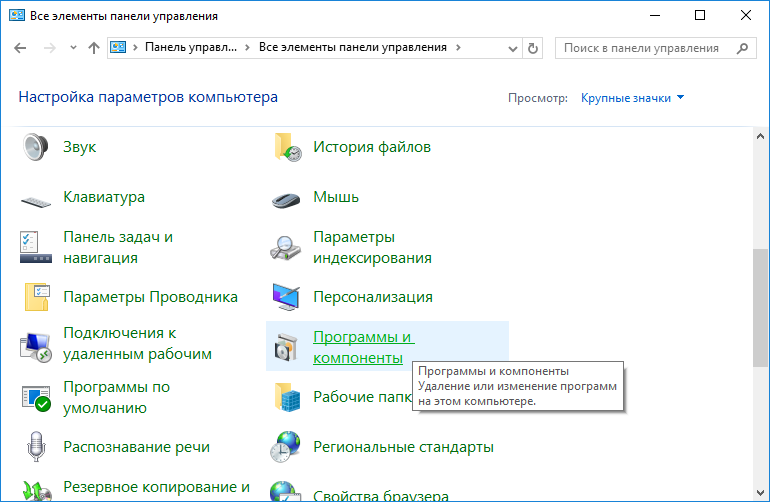
- Trova l'applicazione o il gioco richiesto, fai clic su di esso con il tasto sinistro del mouse. Nella parte superiore della finestra, fai clic su Rimuovi o Modifica.
- L'applicazione ti chiederà di confermare l'azione - d'accordo.
Riferimento. La disinstallazione di alcune applicazioni richiederà il riavvio del sistema. Questo può essere fatto subito o il processo può essere posticipato.
Disinstallazione tramite scorciatoie
Questa è un'opzione più difficile. Per fare ciò, apri la cartella dell'applicazione e trova il collegamento "Unistall" al suo interno. Questo può essere fatto in due modi:
- Apri il menu Start premendo il tasto appropriato sulla tastiera. Trova la cartella con l'applicazione richiesta. Esegui "Unistall" e attendi il completamento del processo. Riavvia il tuo laptop se necessario.
- Fare clic con il tasto destro del mouse sul collegamento dell'applicazione da rimuovere. Nel menu contestuale che appare, trova "Proprietà". Vai al menu "Scorciatoia" e trova la riga "Cartella di lavoro". Nella posizione indicata, apri il collegamento e seleziona la riga "Unistall".
Utilizzo di programmi speciali
Oggi puoi trovare molti programmi che non solo rimuoveranno le applicazioni non necessarie, ma puliranno anche il registro, deframmenteranno il disco rigido ed eseguiranno una serie di altre utili manipolazioni.
-
CCleaner. Una delle app più popolari. È abbastanza facile da imparare e ha un'interfaccia intuitiva. Per disinstallare il software, è necessario avviare CCleaner, selezionare la voce "Servizio" e trovare le applicazioni non necessarie nell'elenco.
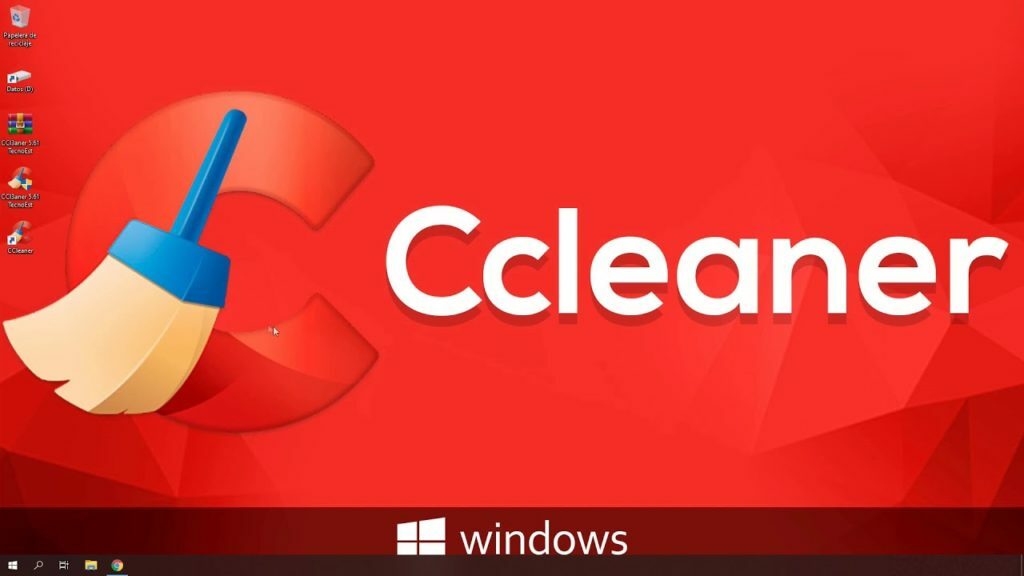
- Revo Unisraller. Un'altra applicazione popolare che ti consente di disinstallare completamente anche i file difficili da raggiungere o codificati. È necessario avviare l'applicazione e, nella finestra che si apre, selezionare il software richiesto. Revo Unisteller offrirà diverse opzioni per ciò che puoi fare con i file. Scegli l'articolo che desideri.
I programmi non necessari e le applicazioni inutilizzate occupano molto spazio sul disco rigido del laptop. Ciò influisce sulle prestazioni e sulla velocità del dispositivo. Pertanto, è necessario pulire regolarmente il sistema utilizzando applicazioni standard o software speciali.
Iscriviti ai nostri Social Network


